【実演動画付】<ITツール講座> Loomの使い方

こんにちは、
田口恵一です。
今日のテーマは、
「Loomの使い方」
です。
Loomというツールを
知ってる人はほとんどいないと思います。
めちゃくちゃ便利です。
「Loom」とは、
手軽な画面録画アプリです。
しかも、
画面録画をURLリンクで簡単に共有できます。
ビデオキャスティングツールと呼ばれます。
さっそく、解説動画をご覧ください!
━━━━━━━━━━━━━━━━━━
Loomの使い方の解説動画
↓↓↓
━━━━━━━━━━━━━━━━━━
です。
LoomのURL
↓↓↓
https://www.loom.com
Loomのアプリ(Google Chrome )
↓↓↓
https://chrome.google.com/webstore/detail/loom-for-chrome/liecbddmkiiihnedobmlmillhodjkdmb/reviews?hl=ja
メリット
・画面収録が簡単
・画面録画をURLリンクができる
・無料で使える
Loomの特徴は
・無料版は5分までの画面収録
・無料版は100本までの動画作成
・動画メッセージが簡単に作れる
などです!
メールで送ると堅苦しい挨拶が必要だっり
丁寧に説明するのが大変。
文字で伝えるのには限界がある
チャット(LINE・チャットワークなど)
細かい説明は苦手
そこで画面収録が気軽にできて
UR Lリンクで送れるなら
とても便利です。
動画をYouTubeに上げる必要もないです。
画面を撮影したら
そのままURLリンクを送る
これだけ!
━━━━━━━━━━━━━━━━━━
Loomの有料版のメリット
━━━━━━━━━━━━━━━━━━
普段、相当メリットがないと
僕は有料をオススメしません。
月10ドル(1年払いですと月8ドル)
を支払っても良いメリットが2つあります。
1.サムネイルが入れることができる
2.動画にCTAが入れることができる
つまり、
画面収録が簡易LPになれること!
サムネイルでコンセプト・イメージなどを入れる
画面収録で、商品・サービスの説明
最後にCTAで商品・サービスページや
体験会申し込みフォームにリンクさせることができます。
教えることをお仕事にしてる方には
とても便利なツールです。
では、
実際は使い方は?
━━━━━━━━━━━━━━━━━━
Loomの使い方
━━━━━━━━━━━━━━━━━━
<Loomの流れ>
1.https://www.loom.com or Loomのアプリ(Google Chrome )
でLoomにアクセス
2.アカウントを作る
3.「New Video」をクリック
4. 「Record a Video」をクリック
→動画をアップロードして、URLリンクを作ることもできる
5.設定をする
Screen and camera(画面とカメラ)
Screen only(画面のみ)
Camera only(カメラのみ)
を選択する、他の項目も設定する
6.Start Recording をクリック
7.画面を共有する部分を選択して画面収録開始
8.チェックマークをクリックすると画面収録終了
9.画面のデータがすぐにできて、Copy video linkをクリックすると
画面録画をURLリンクをメールやチャットに送れます。
とても簡単ですので、実際にやってみて欲しいです!
詳しくは、
━━━━━━━━━━━━━━━━━━
Loomの使い方の解説動画の解説動画
↓↓↓
━━━━━━━━━━━━━━━━━━
━━━━━━━━━━━━━━━
■私の提案
動画でメッセージを伝えよう!
━━━━━━━━━━━━━━━
それでは、また
田口恵一
ゼロからはじめるランディングページの作り方
-
前の記事

マーケティングのレベル
-
次の記事

【マーケティング講座】オプトページを作る(後編)








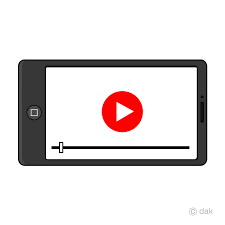


コメントを書く